ipolis mobile Italiano Android ver 2.5.2
|
|
|
- Amedeo Giuliani
- 8 anni fa
- Visualizzazioni
Transcript
1 ipolis mobile Italiano Android ver IPOLiS mobile di Samsung Techwin è un'applicazione dedicata basata su Android per smartphone e tablet per monitorare e controllare da remoto i prodotti basati sulla rete di Samsung Techwin. Questo manuale fa riferimento all'uso dell'applicazione sullo smartphone Samsung Galaxy S4. Se si utilizzano altri dispositivi mobili, la posizione dei tasti e l'interfaccia possono variare. L'applicazione ipolis mobile può essere scaricata gratuitamente e installata da Google Play. Per cercare l'applicazione ipolis mobile su Google Play, digitare "ipolis", "SASUNG TECHWIN" o "TECHWIN" ed eseguire la ricerca, ignorando la distinzione tra maiuscole e minuscole.
2 Se si utilizza la versione precedente del software (v1.0) è necessario registrare nuovamente i dispositivi aggiunti al software appena installato. Se si utilizza la versione 1.3 o una versione successiva, dopo aver eseguito l'aggiornamento del software non è necessario effettuare una nuova registrazione dei dispositivi. L'aggiornamento trasmetterà l'elenco dei dispositivi al nuovo software. Se è attivato un blocco password, l'aggiornamento per smartphone/ tablet diversi dalla serie Samsung Galaxy può presentare dei problemi. In questi casi, disattivare il blocco della password durante l'aggiornamento. 0. Prima dell'installazione Per ricevere il video tramite il collegamento del ricevitore all'apparecchiatura NW, il ricevitore deve soddisfare i seguenti requisiti: Elemento CPU RA RA disponibile OS Raccomandato 1.6GHz OctaCore, 1.9GHz QuadCore o superiore 2GB o superiore 100B o superiore SO Android 4.0.x, 4.1.x, 4.3, 4.4.x J Il servizio video prevede un alto numero di dati da trasmettere. Di conseguenza, qualora si stia utilizzando il servizio di comunicazione dati 3G o 4G (LTE), potrebbero essere previste tariffe di navigazione care, a seconda del proprio fornitore di servizi di telefonia mobile. Per ricevere un servizio di supporto affidabile per il video, la velocità della rete deve essere almeno di 10bps. Nel caso in cui si accede alla rete 3G, o in presenza di una connessione Wi-Fi instabile, il video potrebbe rallentarsi o disconnettersi. La connessione Wi-Fi potrebbe non essere sicura. Sarà quindi necessario installare un apposito programma per proteggere il dispositivo mobile. L'ambiente per testare la qualità del software del dispositivo è il seguente: - Serie Samsung Galaxy S3 (Android v4.3) - Serie Samsung Galaxy S4 (Android v4.4.2) - Serie Samsung Galaxy S5 (Android v4.4.2) - Serie Samsung Galaxy Note (Android v4.0.4) - Serie Samsung Galaxy Note 10.1 (Android v4.1.2) 2
3 1. Aggiungere un dispositivo Aggiunta di un dispositivo 1. Andare alla pagina Aggiungi Live Search Bookmark Setup Device List dispositivo. Tutti i dispositivi A Se è la prima volta che si accede alla pagina e non ci sono ancora dispositivi caricati, viene visualizzato Per visualizzare correttamente I immagine, configurare le il messaggio <Add Device>. impostazioni di connessione. Add Device B Per inserire un altro dispositivo quando il proprio dispositivo è già registrato, andare alla scheda Impostazioni, toccare <Device List> e premere il pulsante del menu nell'angolo inferiore sinistro del proprio telecomando per aprire l'icona Aggiungi < >. ipolis mobile 2. Nella schermata <Add Device>,toccare il pulsante <Aggiunta automatica> per aprire la lista dei dispositivi disponibili. Toccare il dispositivo desiderato. J Quando il proprio Smartphone è collegato alla stessa rete Wi-Fi della telecamera, il dispositivo cercherà automaticamente la telecamera. Se si sta utilizzando una rete 3G o LTE, la lista dei dispositivi potrebbe non essere disponibile. Search odel SNB-6004 ipolis mobile IP/DDNS samsungipolis.com/testcnp 3
4 3. Inserire le informazioni del dispositivo per collegarsi. Se il proprio dispositivo non compare tra i risultati della ricerca, sarà necessario inserire le informazioni del dispositivo manualmente. Name : Assegnare al dispositivo il nome desiderato. Se non è inserito il nome, l'indirizzo IP o il DDNS del dispositivo da aggiungere saranno utilizzati automaticamente. odel : Selezionare dall'elenco un tipo di prodotto. Il vero nome del modello non è richiesto, è assegnato automaticamente dopo aver aggiunto il dispositivo. Add Device Salva Annulla Address Type : Inserire l'indirizzo IP o DDNS del dispositivo da collegare a seconda delle impostazioni di Internet. Se è selezionato IP come tipo di indirizzo, inserire l'indirizzo IP. Se invece si seleziona il DDNS, inserire i dati relativi. HTTP Port : Inserire la porta di connessione del dispositivo. RTSP Port : Inserire il numero della porta RTSP configurata per il dispositivo. Per DVR e HW NVR, inserire l'ultimo numero di porta della gamma configurata per il dispositivo. Ad esempio, se la gamma è , inserire ID : Inserire l'id del dispositivo specificato. Password : Inserire la password del dispositivo specificato. L'impostazione della password del dispositivo da aggiungere è opzionale, non è necessario inserire la password. Name Inserire nome disp. odel N/W Camera, Encoder SNB-6004 Aggiunta automatica Address Type IP IP HTTP Port 80 RTSP Port Inserire numero porta RTSP. ID Inserisci ID utente. Password Inserisci password. Per ottimizzare il risultato nel monitoraggio live, si raccomanda di configurare il profilo video come consigliato nella guida. ipolis mobile TIP 4
5 Se si registra il proprio dispositivo tramite la <Aggiunta automatica>, il modello / tipo di indirizzo / IP, e DDNS / porta HTTP saranno automaticamente inseriti. SW NVR non supporta la funzione per la ricerca automatica. Alcuni modelli DVR supportano ricerche basate sul modello DDNS. 4. Inserire tutti i dati richiesti e toccare il pulsante <Salva>. 5. Selezionare un profilo. L'utente deve selezionare un profilo per la registrazione video se il dispositivo da aggiungere è una telecamera di rete o un encoder. Le proprietà del profilo possono essere visualizzate e modificate con il visualizzatore Web, mentre ipolis mobile consente solo di selezionare tra i profili esistenti quello ottimale per il dispositivo di visualizzazione. 6. Selezionare un canale. Per aggiungere un DVR/NVR, l'utente deve selezionare un canale per la connessione. Le proprietà del canale possono essere visualizzate e modificate con il visualizzatore del Web, mentre ipolis mobile consente solo di selezionare un canale da monitorare per il dispositivo visualizzato. 7. Una volta completata la connessione al dispositivo, questo viene aggiunto all'elenco. Se le impostazioni del dispositivo aggiunto sono modificate sul visualizzatore del Web dopo che è stato aggiunto all'applicazione, è possibile che ipolis mobile non sia in grado di riconoscere le impostazioni modificate. In questi casi, andare alla pagina di modifica del dispositivo interessato e toccare il tasto <Salva> per riattivare la connessione. 5
6 Informazioni sul profilo raccomandato Si consiglia di impostare il profilo come illustrato di seguito per un monitoraggio ottimale dei video live con ipolis mobile. Configurazione Disp. Impostazione profilo Telecamera IP Config. Configurazione video Rete DVR Config. Trasferimento live Rete NVR H/W Config. Trasferimento live Video NVR S/W Config. Sorgente video Live Streaming 2 Configurazione profilo video Codec Risoluzione Freq. fotogr. Qualità compressione / trasmissione JPEG 320X240 / CIF 5fps Normale (10) H X240 / CIF 10fps Normale (10) I video oltre gli 1,3 pixel non sono supportati. Per il monitoraggio in tempo reale, vengono forniti solo i fotogrammi chiave. A seconda della stabilità della rete, la connessione può presentare scatti o interruzioni. 6
7 2. odifica ed eliminazione dell'elenco dei dispositivi odifica delle informazioni sul dispositivo 1. Toccare la scheda delle Impostazioni. 2. Andare al menu "Registra" e toccare la <Device List>. 3. Selezionare dall'elenco il dispositivo da modificare. È anche possibile toccare < > all'estrema destra della voce del dispositivo. 4. Dopo aver completato le modifiche, toccare <Salva>. Eliminazione di un dispositivo 1. Toccare la scheda delle Impostazioni. 2. Andare al menu "Registra" e toccare la <Device List>. 3. Toccare il tasto menu sul dispositivo. Le icone del menu appaiono nella parte inferiore della schermata. 4. Toccare il pulsante di eliminazione < >. 5. Selezionare nell'elenco il dispositivo da eliminare. 6. A operazione ultimata, toccare <OK>. Il dispositivo selezionato viene rimosso dall'elenco. 7
8 3. onitoraggio live test2 Collegamento a un dispositivo 1. Eseguire ipolis mobile e, una volta visualizzato l'elenco dei dispositivi, toccare il dispositivo a cui ci si desidera collegare. 2. Selezionando una telecamera di rete o un encoder, la schermata video verrà visualizzata nel modo a un canale. 3. Selezionando un DVR/NVR la schermata video verrà visualizzata suddivisa in 4 parti, nel modo a quattro. Cambio di canale 1. Se si tocca lo schermo, i pulsanti di controllo appariranno nell'angolo destro superiore. 2. Toccare l'icona di modifica canale < >. Appare l'elenco delle telecamere. 3. Selezionare il canale da visualizzare sulla schermata. Nel caso della modalità a 4 canali, i 4 canali vengono raggruppati in un unico canale. Di conseguenza, se si seleziona il canale 7, sarà visualizzato CH5 ~ CH8. Nel caso della modalità a 9 canali, i 9 canali vengono raggruppati in un unico canale. Di conseguenza, se si seleziona il canale 11, sarà visualizzato CH10 ~ CH18. Nel caso della modalità a 4 canali, è possibile spostarsi a un gruppo a 4 canali. Nel caso della modalità a 9 canali, è possibile spostarsi a un gruppo a 9 canali. La modalità a 9 canali è disponibile soltanto in NVR. 8
9 Toccare e far scorrere il dito sulla schermata, da destra a sinistra, per passare alla schermata successiva per la modalità a 4/9 canali. Passaggio al modo a un canale Toccare e tenere premuto brevemente uno dei 4/9 canali visualizzati sullo schermo o fare un doppio tocco sulla suddivisione desiderata per visualizzare il canale selezionato nel modo a un canale. Se si desidera passare alla modalità degli schermi suddivisi, fare clic sull'icona del canale(4, 9 ch) nella parte inferiore dello schermo / /1 <odalità a 4 canali> <odalità a 9 canali> 9
10 Aggiungere un video alla lista dei preferiti L'utente può aggiungere un video alla propria lista dei preferiti. 1. Selezionare un video, poi andare all'angolo superiore destro dello schermo e toccare il pulsante < >. 2. Quando compare la finestra Aggiungi nella lista de Preferiti, inserire una nota e poi salvare. L'inserimento di una nota è facoltativo: il segnalibro può essere salvato anche senza la nota. È possibile registrare fino ad un massimo di 100 elementi tra i preferiti. Se ci sono più di 100 elementi, sarà necessario eliminarne alcuni. 3. Se si desidera controllare la lista dei Preferiti, andare alla scheda Live e premere il pulsante < >. Per visualizzare il video categorizzato tra i preferiti 1. Selezionare la scheda Live-< >. Live Search Bookmark Setup 2. Se si clicca su un elemento desiderato presente nella lista dei preferiti, verrà riprodotto il video live selezionato dalla lista. 3. Fare clic sull'immagine in miniatura presente nella lista per visualizzare l'immagine ingrandita. Device List Visualizzazione preferita Favorite1 Test1 enterance-cam4 ipolis mobile Per modificare o eliminare elementi preferiti Premere il pulsante <Edit> per modificare i preferiti. Premere il pulsante <Delete> per eliminare i preferiti. 10
11 4. Controllo del video live ipolis mobile supporta il controllo video solo nel modo a un canale. test2 Controllo delle informazioni sul dispositivo È possibile controllare le informazioni di configurazione di un dispositivo registrato. 1. Toccare l'icona Controlla Informazioni < > nell'angolo superiore destro. 2. Viene visualizzata una finestra popup con le informazioni fondamentali del dispositivo collegato. Per modificare le impostazioni del dispositivo, è necessario modificare manualmente le singole voci. Salvataggio della schermata catturata È possibile catturare l'immagine visualizzata correntemente e salvarla nella memoria del dispositivo come file di immagine. 1. Toccare lo schermo per visualizzare il menu, quindi toccare l'icona < >. 2. La schermata catturata viene salvata come file di immagine nella cartella delle immagini del dispositivo. 11
12 Capovolgimento dell'immagine video visualizzata È possibile capovolgere l'immagine video ruotandola di Toccare lo schermo per visualizzare il menu, quindi toccare l'icona < >. 2. Toccare di nuovo per tornare alla schermata originale. Controllo dello zoom È possibile controllare lo zoom ottico della telecamera di rete da remoto. 1. Toccare lo schermo per visualizzare i tasti di comando in basso. 2. Per le telecamere dotate di zoom, toccando l'icona < > viene effettuato lo zoom in avanti e toccando l'icona < > viene effettuato lo zoom indietro. La gamma e il livello di zoom variano da telecamera a telecamera. Anche se la propria telecamera non dispone delle funzioni PTZ, se comunque fornisce le funzioni PTZ esterne, potrà essere utilizzato il pulsante dello Zoom. È anche possibile effettuare lo zoom in avanti pizzicando con due dita lo schermo verso l'esterno. Per effettuare lo zoom indietro, pizzicare lo schermo verso l'interno. 12
13 Controllo dello zoom digitale Questa funzione è studiata per le telecamere che non supportano lo zoom ottico. 1. Toccare lo schermo per visualizzare i tasti di comando in basso. 2. Toccare il tasto < > per effettuare lo zoom digitale in avanti e il tasto < > per effettuare lo zoom digitale indietro. Il livello corrente dello zoom digitale è indicato a fianco della casella dello zoom digitale e lo zoom digitale supporta uno zoom fino a 16x. È anche possibile effettuare lo zoom in avanti pizzicando con due dita lo schermo verso l'esterno. Per effettuare lo zoom indietro, pizzicare lo schermo verso l'interno. Se l'immagine è stata ingrandita a tal punto da superare i limiti della schermata, toccare e tenere premuto un punto e trascinare la schermata nella direzione desiderata in modo da visualizzare la parte nascosta dell'immagine. Controllo di panoramica/inclinazione Supportato solo da telecamere PTZ 1. Toccare lo schermo per visualizzare i tasti di controllo panoramica/inclinazione sulla schermata. 2. Toccando il tasto di direzione, è possibile regolare panoramica e inclinazione della telecamera a scatti. 3. Tenere premuto uno dei tasti di direzione per ottenere lo spostamento continuo della telecamera nel senso della panoramica o dell'inclinazione, nella direzione selezionata. La gamma e il livello di panoramica/inclinazione variano da telecamera a telecamera. Anche se la propria telecamera non dispone delle funzioni PTZ, se comunque fornisce le funzioni PTZ esterne, potranno essere utilizzate le funzioni Panoramica/inclinazione. 13
14 Trascinare la schermata verso l'alto/il basso/sinistra/ destra per regolare la telecamera nel senso della panoramica o dell'inclinazione. Notare che ipolis mobile non riconosce la direzione diagonale, pertanto il movimento di trascinamento dell'utente viene ricondotto al trascinamento verticale o orizzontale più vicino. Il risultato del controllo di panoramica/inclinazione richiede tempo per essere elaborato, poiché il comando deve raggiungere la telecamera ed essere eseguito da essa. Poiché la dimensione dei dati video aumenta man mano che la telecamera si sposta, la visualizzazione può essere ritardata. Nelle reti 3G, possono essere necessari più di alcuni secondi per ricevere i dati video. In un ambiente di rete poco stabile, l'uso del controllo di panoramica/ inclinazione con impostazioni di qualità video minime può essere utile a ridurre tali ritardi. Regolazione della messa a fuoco Supportato solo da telecamere PTZ 1. Toccare lo schermo per visualizzare i tasti di controllo della messa a fuoco sulla schermata. 2. Utilizzare le icone di messa a fuoco vicino < > e messa a fuoco lontano < > per regolare il campo di messa a fuoco. Questa funzione è disponibile per i modelli DVR/NVR. Ascoltare gli audio live L'audio live è presente se la telecamera IP supporta la trasmissione audio. In ambienti di rete Wi-Fi e 4G (LTE), il dispositivo di memorizzazione supporta la riproduzione audio in modalità a 1 canale. Con i DVR, l audio non è disponibile se il valore impostato è inferiore a 200 kbps. 14
15 Per avviare le impostazioni predefinite È possibile avviare le impostazioni predefinite salvate nella telecamera o NVR. 1. Fare clic sul pulsante delle impostazioni predefinite per caricare la lista delle impostazioni predefinite salvata. 2. Selezionare la lista desiderata. È possibile avviare le impostazioni predefinite salvate nella telecamera o NVR. La funzione predefinita è fornita soltanto per i modelli della telecamera che supportano le funzioni di PTZ esterne e il nuovo CGI (SUNAPI). La funzione predefinita è disponibile soltanto per i modelli NVR che supportano la nuova funzione CGI (SUNAPI). Per controllare l'uscita allarme È possibile eseguire un'uscita allarme salvata nella telecamera di rete. 1. Fare clic sul pulsante di uscita allarme SNB per caricare la lista di uscite allarme. 2. È possibili visualizzare lo stato corrente di ogni singola lista, utilizzando le liste di Alarm out:01 uscita allarme. - Blu: Uscita allarme Attiva - Bianco: Uscita allarme spenta 3. Selezionare la lista desiderata. È possibile controllare un'uscita allarme salvata nella telecamera (Attiva/Spenta). Predefiniti Alarm out La funzione uscita allarme è disponibile solo per i modelli di telecamera che supportano la nuova CGI(SUNAPI). 15
16 5. Ricerca/riproduzione dei video salvati Ricerca per data/ora Toccare Cerca < > nella parte superiore della schermata principale per visualizzare la lista dei dispositivi disponibili. 1. Selezionare un dispositivo toccandolo. 2. Selezionare dall'elenco un canale in cui effettuare la ricerca. 3. Le date contenenti i dati del dispositivo e del canale selezionato sono contrassegnate sul calendario. Toccare il tasto <, > su entrambi i lati dell'indicatore anno/mese del calendario per passare all'anno/mese precedente o successivo. 4. Toccare una data per cercare il video e apparirà una linea del tempo circolare (24 ore). La linea del tempo è contrassegnata con dei colori per le diverse fasce orarie contenenti dati registrati da cercare. Se ci sono più dati sovrapposti nello stesso intervallo di tempo, viene visualizzato un elenco delle sovrapposizioni. Per una telecamera di rete, i processi di selezione dei canali 2, 3 qui sopra vengono omessi. Nel caso della telecamera di rete, è disponibile una funzione per cercare e visualizzare immagini salvate soltanto per i modelli di telecamera che supportano il nuovo CGI(SUNAPI). 16
17 Riproduzione del video cercato Dopo aver effettuato la ricerca con data/ora, impostare l'ora di inizio della riproduzione del video selezionato. 1. Controllare il timeline e trascinare [ ] fino all'ora di inizio, oppure immettere 01 ipolis 01/gen/2014 test2 - CA mobile un'ora di inizio manualmente. L'ora di inizio deve essere impostata a meno di 60 minuti. Sovrapp 0 10:23 A ~ Evento 11:23 A 2. Premere il tasto <Riprod.> per avviare la riproduzione video che proseguirà per circa 60 minuti dall'ora di inizio. Se il video registrato che si sta riproducendo contiene un intervallo privo di video, la riproduzione salta Riprod. quell'intervallo e riprende dal punto successivo in cui il video è presente. La durata della riproduzione visualizzata può differire dalla durata effettiva della registrazione, a seconda delle prestazioni della rete e del dispositivo di riproduzione utilizzato. Per una maggiore efficienza, l audio è disabilitato durante la riproduzione. 17
18 Riproduzione dell'evento del video cercato Dopo aver effettuato la ricerca con data/ora, impostare l'ora di inizio/fine per riprodurre il video selezionato. 1. Toccare il pulsante <Evento> per Evento selezionare un evento desiderato e poi toccare <Salva>. Tutti 2. Controllare il timeline e trascinare [ ] all'ora di inizio/fine, oppure immettere un'ora di inizio/fine manualmente. L'ora di inizio e fine devono essere impostate a meno di 60 minuti. Sensore Rilevamento di movimento Per dita del video Trasferimento In entrata In uscita Salva Annulla 3. Premere il pulsante <Search> per mostrare la lista degli eventi all'interno del periodo designato. 4. Selezionare la lista desiderata per riprodurre in video. Lista eventi. Sensore 12:00 A ~ 1:00 A 01/gen/ :00:00 ~ 12:03:12 A Rilevamento di movimento 01/gen/ :03:13 ~ 12:04:24 A Sensore 01/gen/ :04:25 ~ 12:04:57 A Rilevamento di movimento 01/gen/ :04:58 ~ 5:56:54 A Se il video finisce prima di 60 minuti dal punto di inizio, la funzione salterà al video esistente successivo e continuerà il Play Back. L'ora del Play Back visualizzato potrebbe essere leggermente diversa dall'ora di registrazione attuale a seconda del tipo di rete o delle prestazioni di codifica del dispositivo di Play Back. Per garantire un Play Back scorrevole, l'audio non è supportato. ipolis mobile 18
19 Controllo della riproduzione È possibile effettuare un controllo di base della riproduzione. test2 22:26:51 1. Toccare lo schermo per visualizzare i tasti di comando in basso. 2. Per interrompere il playback, toccare il pulsante < >. Il playback viene interrotto e il pulsante passa a < + >. 3. Per continuare la riproduzione, toccare il tasto < + >. 4. Per controllare la velocità di riproduzione, toccare il tasto < ) > per visualizzare l'indicatore della velocità di riproduzione. 5. Il video viene riprodotto alla velocità selezionata. 6. Toccare l'icona < > per capovolgere l'immagine video ruotandola di 180. Utilizzo della linea del tempo È possibile saltare a un determinato punto della riproduzione, selezionando il momento desiderato sulla linea del tempo. 1. Toccare lo schermo per visualizzare la linea del tempo di 60 minuti. 2. Toccare il selettore < > della linea del tempo e trascinarlo sul momento desiderato per passare direttamente a quel punto. 3. Toccando la linea del tempo la riproduzione video viene messa in pausa automaticamente. Spostare il selettore dell'ora e toccare il tasto < + > per riprendere la riproduzione. 19
20 Utilizzo di segnalibri È possibile inserire un segnalibro in un punto della riproduzione sul video per contrassegnarlo come punto di partenza. 1. Durante la riproduzione di un video, toccare il tasto < > nel momento desiderato per creare un segnalibro. 2. Nella finestra Aggiungi segnalibro che viene visualizzata, inserire una nota per il segnalibro e salvarla. L'inserimento di una nota è opzionale: il segnalibro viene salvato anche senza nota. È possibile aggiungere fino a 100 segnalibri e scegliere quali eliminare, una volta superato il limite. 3. Per riprodurre un video da un punto definito, passare alla scheda Segnalibro < > in alto sulla schermata principale. 4. Selezionare il segnalibro desiderato dall'elenco. Il controllo della riproduzione per i video contenenti segnalibri è uguale a quello del video cercato. entre si riproduce il segnalibro, sarà possibile utilizzare nuovamente la funzione segnalibro. Quantità di dati di rete trasferiti per il video memorizzato Larghezza di Codec Risoluzione Freq. fotogr. Compressione banda H x fps bps H x fps bps H x fps bps H x fps bps La trasmissione dei dati di rete qui sopra è calcolata sulla base dell'snb I video oltre gli 1,3 pixel non sono supportati. Per una riproduzione nitida e corretta della registrazioni memorizzate, è Larghezza di banda di download maggiore della banda minima specificata in caso di interferenze sulla rete. 20
21 6. Configurazione di ipolis mobile Aggiunta di un dispositivo Fare riferimento alle pagine 3 ~ 7. Impostazione/eliminazione/modifica della password 1. Toccare la scheda Impostazioni < > nello schermo principale. Selezionare <Imposta password>. 2. Inserire una nuova password. La casella di controllo <Imposta password> viene cambiata in < >. A questo punto viene richiesto di inserire una nuova password. Impostare una password che rispetti i seguenti parametri. Live Search Bookmark Setup Setup Registrazione Device List Password Imposta paaword Cambia Password Scheda intro - Lunghezza di 8~9 caratteri: Deve Informazioni ipolis mobile essere una combinazione di lettere, numeri e caratteri speciali. - Lunghezza di 10~32 caratteri: Una combinazione di caratteri che contenga almeno due dei seguenti elementi: lettere, numeri e caratteri speciali. - Non utilizzare 4 o più caratteri consecutivi o ripetuti o una sequenza di lettere (Esempi: abcde123456, aaaaa11111, qwerty!@#$) - Caratteri speciali permessi: -/:;()&@.,?!'"[]{}#%^*+=_ ~<>$ 3. Per annullare l'impostazione della password, toccare di nuovo <Imposta password>. 4. Se si inserisce la password già registrata, l'impostazione della password viene annullata. 5. Per cambiare la password, toccare <Cambia password> e inserire una nuova password. Live Search Info applicazione Guida ipolis mobile J Se si è dimenticata la password, disinstallare l'applicazione, quindi scaricarla per installarla di nuovo. 21
22 Impostazione della pagina iniziale 1. Selezionare la schermata della pagina iniziale dal menu "Scheda intro" nella pagina delle impostazioni, che viene visualizzata quando ipolis mobile viene eseguito. 2. Se si seleziona <Live> viene visualizzato l'elenco dei dispositivi live, mentre se si seleziona <Search> viene visualizzata la ricerca dei dispositivi all'inizio. Visualizzazione della guida Nella scheda per le impostazioni, toccare <Aiuto>. ipolis mobile fornisce assistenza in 13 lingue diverse. Controllo della versione software 1. Toccare <Informazioni ipolis mobile> nella pagina delle impostazioni. 2. È possibile controllare le informazioni sulla versione corrente del software. Questa applicazione utilizza il formato FFmpeg secondo la LGPL v
23 7. odelli che supportano ipolis mobile v2.5.2 Device odel SNB-5000/A, SND-5080/F, SNV-5080/R, SNV-5010, SNO-5080R SNB-7000, SND-7080/F, SNV-7080/R, SNO-7080R SND-1001, SND-1080, SND-1011, SNO-1080R, SNV-1080/R SNB-3002, SND-3082, SNV-3082/F SNB-5001, SND-5061, SND-5011, SND-5010 SNB-7001, SND-7061, SND-7011 Firmware version v2.10 or Higher v1.20 or Higher SNB-7002, SND-7082/F, SNV-7082, SNO-7082R SNZ-5200 v1.05 or Higher SNV-3120 v1.24 or higher Box/Dome SNV-7082V, SND-7082V, SND-7082FV, SNO-7082RV SNB-6004, SNB-6003, SND-6084, SND-6083, SNB-5004, SNB-5003, SND-5084/5083, SNV-5084, SNO-5084R, SND-5084R, SNV-5084R, SNV-6012, SNV-6084, SNO-6011R, SND-6011R N/W Camera SNO-6084R, SND-6084R, SNV-6084R SNF-7010, SNF-7010V, SNF-8010/V SND-7084/R, SNO-7084R, SNV-6013, SND-6013, SNV-7084/R, SNB-6010(AT), SNB-7004 SNB-8000, SNV-8080 SNB-S202, SNB-S201, SND-S202, SND-S201, SNO-S202R, SND-S202R, SNB-S102, SNB-S101, SND-S102, SND-S101 SNP-3120/V/VH v1.27 or Higher SNP-5200/H v2.00 or Higher SNP-5300/H PTZ SNP-3371/H/TH v1.01 or Higher SNP-3302/H v1.01 or Higher SNP-6200/H, SNP-6200RH, SNP-6201/H, SNP-6320/H/RH, SNP-5430/H SNP-6321/H Encoder SPE-100, SPE-400, SPE-1600R, SPE-101 v1.04 or higher DVR NVR Live & Playback Live only SRD-1670/1650/1630/1610(D/DC), SRD-870/850/830(D/DC), SRD-470(D) SRD-1652D/852D, 1650DU SRD-1671/1651/871/851/471 SDR-5100, SDR-4100/4101 SDR-3100 SDR-5200/4200, SRD-1654D/854D, SRD-473D SRD-1673(D)/873D, 1653D SRD-476D/876D/1676D SRD-456/856/1656 SDR-3102/4102/5102 SRD-842/1642 SRD-1680D/880D SRD-445 SRD-482 SRD-443 SRD-440 SRD-442 SRD-1640/840 SRD-1641/841 SDE-5001/5002/4001/4004(V) SDE-3001/3003 SDE-4001/4002/5001/5002 v1.12 or higher v1.12 or higher v1.12 or higher v1.02 or Higher v1.09 or Higher v1.01 or Higher v1.00 or higher v1.05 or higher v1.02 or higher v1.03 or higher v1.03 or higher v1.02 or higher v1.06 or higher v1.00 or higher SRN-470D, SRN-1670D, SRN-1671, SRN-1000 v1.05 or higher H/W SRN-4000, SRN-472S v1.00 or higher S/W NET-i ware v1.39 or higher 23
24 8. OPEN SOURCE ANNOUNCEENT OPEN SOURCE ANNOUNCEENT LGPL 2.1 : FFmpeg BSD 2.0 : ed-pad IT License V2 : dlc.sh-gui, SAS-iPad-App, TweetNow GNU LESSER GENERAL PUBLIC LICENSE Version 2.1, February 1999 Copyright (C) 1991, 1999 Free Software Foundation, Inc. 51 Franklin Street, Fifth Floor, Boston, A USA Everyone is permitted to copy and distribute verbatim copies of this license document, but changing it is not allowed. [This is the first released version of the Lesser GPL. It also counts as the successor of the GNU Library Public License, version 2, hence the version number 2.1.] Preamble The licenses for most software are designed to take away your freedom to share and change it. By contrast, the GNU General Public Licenses are intended to guarantee your freedom to share and change free software--to make sure the software is free for all its users. This license, the Lesser General Public License, applies to some specially designated software packages--typically libraries--of the Free Software Foundation and other authors who decide to use it. You can use it too, but we suggest you first think carefully about whether this license or the ordinary General Public License is the better strategy to use in any particular case, based on the explanations below. When we speak of free software, we are referring to freedom of use, not price. Our General Public Licenses are designed to make sure that you have the freedom to distribute copies of free software (and charge for this service if you wish); that you receive source code or can get it if you want it; that you can change the software and use pieces of it in new free programs; and that you are informed that you can do these things. To protect your rights, we need to make restrictions that forbid distributors to deny you these rights or to ask you to surrender these rights. These restrictions translate to certain responsibilities for you if you distribute copies of the library or if you modify it. For example, if you distribute copies of the library, whether gratis or for a fee, you must give the recipients all the rights that we gave you. You must make sure that they, too, receive or can get the source code. If you link other code with the library, you must provide complete object files to the recipients, so that they can relink them with the library after making changes to the library and recompiling it. And you must show them these terms so they know their rights. We protect your rights with a two-step method: (1) we copyright the library, and (2) we offer you this license, which gives you legal permission to copy, distribute and/or modify the library. To protect each distributor, we want to make it very clear that there is no warranty for the free library. Also, if the library is modified by someone else and passed on, the recipients should know that what they have is not the original version, so that the original author's reputation will not be affected by problems that might be introduced by others. Finally, software patents pose a constant threat to the existence of any free program. We wish to make sure that a company cannot effectively restrict the users of a free program by obtaining a restrictive license from a patent holder. Therefore, we insist that any patent license obtained for a version of the library must be consistent with the full freedom of use specified in this license. ost GNU software, including some libraries, is covered by the ordinary GNU General Public License. This license, the GNU Lesser General Public License, applies to certain designated libraries, and is quite different from the ordinary General Public License. We use this license for certain libraries in order to permit linking those libraries into non-free programs. When a program is linked with a library, whether statically or using a shared library, the combination of the two is legally speaking a combined work, a derivative of the original library. The ordinary General Public License therefore permits such linking only if the entire combination fits its criteria of freedom. The Lesser General Public License permits more lax criteria for linking other code with the library. We call this license the "Lesser" General Public License because it does Less to protect the user's freedom than the ordinary General Public License. It also provides other free software developers Less of an advantage over competing non-free programs. These disadvantages are the reason we use the ordinary General Public License for many libraries. However, the Lesser license provides advantages in certain special circumstances. For example, on rare occasions, there may be a special need to encourage the widest possible use of a certain library, so that it becomes a de-facto standard. To achieve this, non-free programs must be allowed to use the library. A more frequent case is that a free library does the same job as widely used non-free libraries. In this case, there is little to gain by limiting the free library to free software only, so we use the Lesser General Public License. In other cases, permission to use a particular library in non-free programs enables a greater number of people to use a large body of free software. For example, permission to use the GNU C Library in non-free programs enables many more people to use the whole GNU operating system, as well as its variant, the GNU/Linux operating system. Although the Lesser General Public License is Less protective of the users' freedom, it does ensure that the user of a program that is linked with the Library has the freedom and the wherewithal to run that program using a modified version of the Library. The precise terms and conditions for copying, distribution and modification follow. Pay close attention to the difference between a "work based on the library" and a "work that uses the library". The former contains code derived from the library, whereas the latter must be combined with the library in order to run. Preamble 0. This License Agreement applies to any software library or other program which contains a notice placed by the copyright holder or other authorized party saying it may be distributed under the terms of this Lesser General Public License (also called "this License"). Each licensee is addressed as "you". A "library" means a collection of software functions and/or data prepared so as to be conveniently linked with application programs (which use some of those functions and data) to form executables. The "Library", below, refers to any such software library or work which has been distributed under these terms. A "work based on the Library" means either the Library or any derivative work under copyright law: that is to say, a work containing the Library or a portion of it, either verbatim or with modifications and/or translated straightforwardly into another language. (Hereinafter, translation is included without limitation in the term "modification".)
Rack Station RS407, RS408, RS408-RP
 Rack Station RS407, RS408, RS408-RP Guida di Installazione Rapida ISTRUZIONI PER LA SICUREZZA Leggere accuratamente le presenti avvertenze ed istruzioni prima dell uso e conservarle per riferimenti futuri.
Rack Station RS407, RS408, RS408-RP Guida di Installazione Rapida ISTRUZIONI PER LA SICUREZZA Leggere accuratamente le presenti avvertenze ed istruzioni prima dell uso e conservarle per riferimenti futuri.
ipolis mobile Italiano Android ver 2.5
 ipolis mobile Italiano Android ver 2.5 IPOLiS mobile di Samsung Techwin è un'applicazione dedicata basata su Android per smartphone e tablet per monitorare e controllare da remoto i prodotti basati sulla
ipolis mobile Italiano Android ver 2.5 IPOLiS mobile di Samsung Techwin è un'applicazione dedicata basata su Android per smartphone e tablet per monitorare e controllare da remoto i prodotti basati sulla
ipolis mobile Italiano Android ver 2.2
 ipolis mobile Italiano Android ver 2.2 IPOLiS mobile di Samsung Techwin è un'applicazione dedicata basata su Android per smartphone e tablet per monitorare e controllare da remoto i prodotti basati sulla
ipolis mobile Italiano Android ver 2.2 IPOLiS mobile di Samsung Techwin è un'applicazione dedicata basata su Android per smartphone e tablet per monitorare e controllare da remoto i prodotti basati sulla
Area Sistemi Sicurezza Informatica
 InfoCamere Società Consortile di Informatica delle Camere di Commercio Italiane per azioni Note sull installazione di CardOS API 2.2.1 Funzione emittente 70500 Area Sistemi Sicurezza Informatica NOTE su
InfoCamere Società Consortile di Informatica delle Camere di Commercio Italiane per azioni Note sull installazione di CardOS API 2.2.1 Funzione emittente 70500 Area Sistemi Sicurezza Informatica NOTE su
gvsig Mobile pilot (BN44) Manuale d'installazione. Versione 1
 gvsig Mobile pilot (BN44) Manuale d'installazione. Versione 1 2008 Conselleria de Infraestructuras y Transporte pagina 1/24 Conselleria de Infraestructuras y Transporte C Blasco Ibáñez Nº 50, 46010 VALENCIA
gvsig Mobile pilot (BN44) Manuale d'installazione. Versione 1 2008 Conselleria de Infraestructuras y Transporte pagina 1/24 Conselleria de Infraestructuras y Transporte C Blasco Ibáñez Nº 50, 46010 VALENCIA
Licenze OpenSource Libertà Digitali. by Stefano (zeno), Donato (scorpio2002) Antonio (Hawkeye)
 Licenze OpenSource Libertà Digitali by Stefano (zeno), Donato (scorpio2002) Antonio (Hawkeye) Licenze e Modello OpenSource Compreresti mai una macchina col cofano sigillato?!? Codice Sorgente Linguaggio
Licenze OpenSource Libertà Digitali by Stefano (zeno), Donato (scorpio2002) Antonio (Hawkeye) Licenze e Modello OpenSource Compreresti mai una macchina col cofano sigillato?!? Codice Sorgente Linguaggio
La scelta del pacchetto da installare è piuttosto semplice: ne abbiamo tre a disposizione.
 Dopo avere accennato nella prima lezione alla teoria dei DB relazionali, passiamo ora alla pratica, e vediamo come ottenere ed installare MySQL sul nostro PC. Per il download ci rivolgeremo naturalmente
Dopo avere accennato nella prima lezione alla teoria dei DB relazionali, passiamo ora alla pratica, e vediamo come ottenere ed installare MySQL sul nostro PC. Per il download ci rivolgeremo naturalmente
Microcat Authorisation Server (MAS ) Guida dell'utente
 Microcat Authorisation Server (MAS ) Guida dell'utente Indice Introduzione... 2 Installazione del Microcat Authorisation Server (MAS)... 3 Configurazione del MAS... 4 Opzioni di Licenza... 4 Opzioni Internet...
Microcat Authorisation Server (MAS ) Guida dell'utente Indice Introduzione... 2 Installazione del Microcat Authorisation Server (MAS)... 3 Configurazione del MAS... 4 Opzioni di Licenza... 4 Opzioni Internet...
Disk Station. DS107+, DS107, DS108j. Guida di Installazione Rapida
 Disk Station DS107+, DS107, DS108j Guida di Installazione Rapida ISTRUZIONI PER LA SICUREZZA Leggere accuratamente le presenti avvertenze ed istruzioni prima dell uso e conservarle per riferimenti futuri.
Disk Station DS107+, DS107, DS108j Guida di Installazione Rapida ISTRUZIONI PER LA SICUREZZA Leggere accuratamente le presenti avvertenze ed istruzioni prima dell uso e conservarle per riferimenti futuri.
Disk Station DS508. Guida di Installazione Rapida
 Disk Station DS508 Guida di Installazione Rapida ISTRUZIONI PER LA SICUREZZA Leggere accuratamente le presenti avvertenze ed istruzioni prima dell uso e conservarle per riferimenti futuri. Non porre il
Disk Station DS508 Guida di Installazione Rapida ISTRUZIONI PER LA SICUREZZA Leggere accuratamente le presenti avvertenze ed istruzioni prima dell uso e conservarle per riferimenti futuri. Non porre il
Guida alla configurazione Configuration Guide
 Guida alla configurazione Configuration Guide Configurazione telecamere IP con DVR analogici, compatibili IP IP cameras configuration with analog DVR, IP compatible Menu principale: Fare clic con il pulsante
Guida alla configurazione Configuration Guide Configurazione telecamere IP con DVR analogici, compatibili IP IP cameras configuration with analog DVR, IP compatible Menu principale: Fare clic con il pulsante
4-441-095-52 (1) Network Camera
 4-441-095-52 (1) Network Camera Guida SNC easy IP setup Versione software 1.0 Prima di utilizzare l apparecchio, leggere attentamente le istruzioni e conservarle come riferimento futuro. 2012 Sony Corporation
4-441-095-52 (1) Network Camera Guida SNC easy IP setup Versione software 1.0 Prima di utilizzare l apparecchio, leggere attentamente le istruzioni e conservarle come riferimento futuro. 2012 Sony Corporation
MANUALE UTENTE DEL SOFTWARE DI GESTIONE DEGLI ART. SDVR040A/SDVR080A/SDVR160A
 MANUALE UTENTE DEL SOFTWARE DI GESTIONE DEGLI ART. SDVR040A/SDVR080A/SDVR160A Leggere attentamente questo manuale prima dell utilizzo e conservarlo per consultazioni future Via Don Arrigoni, 5 24020 Rovetta
MANUALE UTENTE DEL SOFTWARE DI GESTIONE DEGLI ART. SDVR040A/SDVR080A/SDVR160A Leggere attentamente questo manuale prima dell utilizzo e conservarlo per consultazioni future Via Don Arrigoni, 5 24020 Rovetta
Prima di leggere questo manuale
 Prima di leggere questo manuale RAS Mobile per Android è un'applicazione per il collegamento ad un dispositivo (DVR, NVR, network video trasmettitore o telecamera di rete) tramite dispositivo mobile che
Prima di leggere questo manuale RAS Mobile per Android è un'applicazione per il collegamento ad un dispositivo (DVR, NVR, network video trasmettitore o telecamera di rete) tramite dispositivo mobile che
SP-1101W Quick Installation Guide
 SP-1101W Quick Installation Guide 06-2014 / v1.2 1 I. Informazioni sul prodotto... 3 I-1. Contenuti del pacchetto... 3 I-2. Pannello frontale... 3 I-3. Stato LED... 4 I-4. Pulsante di stato dello switch...
SP-1101W Quick Installation Guide 06-2014 / v1.2 1 I. Informazioni sul prodotto... 3 I-1. Contenuti del pacchetto... 3 I-2. Pannello frontale... 3 I-3. Stato LED... 4 I-4. Pulsante di stato dello switch...
Guida di inizio rapida
 IN3 IN4 HDMI esata Guida di inizio rapida MODELLO KIT SDS-P3042 / P4042 / P4082/ P5082 / P5102 / P5122 MODELLO DVR SDR-3102 / 4102 / 5102 SISTEMA SICUREZZA SAMSUNG ALL-IN-ONE Grazie per aver acquistato
IN3 IN4 HDMI esata Guida di inizio rapida MODELLO KIT SDS-P3042 / P4042 / P4082/ P5082 / P5102 / P5122 MODELLO DVR SDR-3102 / 4102 / 5102 SISTEMA SICUREZZA SAMSUNG ALL-IN-ONE Grazie per aver acquistato
VCC-HD2300/HD2300P VCC-HD2100/HD2100P
 VCC-HD2300/HD2300P VCC-HD2100/HD2100P Avviso relativo al copyright Come utilizzare questo manuale Informazioni sul Copyright/Come utilizzare questo manuale1/8 Il presente manuale di istruzioni è coperto
VCC-HD2300/HD2300P VCC-HD2100/HD2100P Avviso relativo al copyright Come utilizzare questo manuale Informazioni sul Copyright/Come utilizzare questo manuale1/8 Il presente manuale di istruzioni è coperto
4-450-999-52 (1) IP Remote Controller. Guida all impostazione del software RM-IP10 Setup Tool Versione software 1.1.0. 2012 Sony Corporation
 4-450-999-52 (1) IP Remote Controller Guida all impostazione del software RM-IP10 Setup Tool Versione software 1.1.0 2012 Sony Corporation Indice Introduzione... 3 Preparazione del computer... 3 Impostazione
4-450-999-52 (1) IP Remote Controller Guida all impostazione del software RM-IP10 Setup Tool Versione software 1.1.0 2012 Sony Corporation Indice Introduzione... 3 Preparazione del computer... 3 Impostazione
APPENDICE: documenti - - - - - - - - - - - - - - - - - - - - Seguono il GLOSSARIO, la BIBLIOGRAFIA e la SITOGRAFIA
 APPENDICE: documenti In questa sezione sono raccolti i documenti che sono stati oggetto di commento o di comparazione. La loro disposizione rispetta l ordine con cui sono stati citati all interno della
APPENDICE: documenti In questa sezione sono raccolti i documenti che sono stati oggetto di commento o di comparazione. La loro disposizione rispetta l ordine con cui sono stati citati all interno della
DVR Icatch Serie X11 e X11Z iwatchdvr applicazione per cellulari con sistema operativo Android 2.1 o superiore
 DVR Icatch Serie X11 e X11Z iwatchdvr applicazione per cellulari con sistema operativo Android 2.1 o superiore Attraverso questo applicativo è possibile visualizzare tutti gli ingressi del DVR attraverso
DVR Icatch Serie X11 e X11Z iwatchdvr applicazione per cellulari con sistema operativo Android 2.1 o superiore Attraverso questo applicativo è possibile visualizzare tutti gli ingressi del DVR attraverso
Garanzia. Condizioni di garanzia. Gigaset A510 IP / ITA / A31008-XXXXX-K / Licence_Warranty.fm / 9/26/12. Garanzia
 Garanzia Garanzia Vi informiamo che se un prodotto Gigaset non è stato acquistato da rivenditori autorizzati sul territorio nazionale potrebbe non essere totalmente compatibile con la rete telefonica italiana.
Garanzia Garanzia Vi informiamo che se un prodotto Gigaset non è stato acquistato da rivenditori autorizzati sul territorio nazionale potrebbe non essere totalmente compatibile con la rete telefonica italiana.
Schermata principale NOTA. (1) La Libreria è la schermata principale di questa app. Toccare per visualizzare i file e le cartelle dell'app.
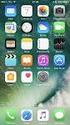 Progettato per iphone, ipod touch e ipad, MusicSoft Manager può essere utilizzato per eseguire le seguenti operazioni di gestione per song, dati di stile e altri file utilizzati su strumenti musicali digitali.
Progettato per iphone, ipod touch e ipad, MusicSoft Manager può essere utilizzato per eseguire le seguenti operazioni di gestione per song, dati di stile e altri file utilizzati su strumenti musicali digitali.
Portale Materiali Grafiche Tamburini. Grafiche Tamburini Materials Portal
 Portale Materiali Grafiche Tamburini Documentazione utente italiano pag. 2 Grafiche Tamburini Materials Portal English user guide page 6 pag. 1 Introduzione Il Portale Materiali è il Sistema Web di Grafiche
Portale Materiali Grafiche Tamburini Documentazione utente italiano pag. 2 Grafiche Tamburini Materials Portal English user guide page 6 pag. 1 Introduzione Il Portale Materiali è il Sistema Web di Grafiche
Istruzioni per utilizzare la BCD 2000 con Traktor 3 e 2
 Istruzioni per utilizzare la BCD 2000 con 3 e 2 Informazioni BCD2000-3 - Cycokrauts Extended Flavor A abilita in modo semplice e avanzato, l utilizzo della Behringer BCD2000 con 3. Requisiti di sistema
Istruzioni per utilizzare la BCD 2000 con 3 e 2 Informazioni BCD2000-3 - Cycokrauts Extended Flavor A abilita in modo semplice e avanzato, l utilizzo della Behringer BCD2000 con 3. Requisiti di sistema
Guida all'installazione ed uso dell'app FreeIP
 Guida all'installazione ed uso dell'app FreeIP Questa guida riporta i passi relativi all'installazione ed all'utilizzo dell'app "FreeIP" per il collegamento remoto in mobilità a sistemi TVCC basati su
Guida all'installazione ed uso dell'app FreeIP Questa guida riporta i passi relativi all'installazione ed all'utilizzo dell'app "FreeIP" per il collegamento remoto in mobilità a sistemi TVCC basati su
Microcat Authorisation Server (MAS ) Guida dell utente
 Microcat Authorisation Server (MAS ) Guida dell utente Indice Introduzione... 2 Installazione del Microcat Authorisation Server (MAS)... 3 Configurazione del MAS... 4 Opzioni di Licenza... 4 Opzioni Internet...
Microcat Authorisation Server (MAS ) Guida dell utente Indice Introduzione... 2 Installazione del Microcat Authorisation Server (MAS)... 3 Configurazione del MAS... 4 Opzioni di Licenza... 4 Opzioni Internet...
www.aylook.com -Fig.1-
 1. RAGGIUNGIBILITA DI AYLOOK DA REMOTO La raggiungibilità da remoto di Aylook è gestibile in modo efficace attraverso una normale connessione ADSL. Si presentano, però, almeno due casi: 1.1 Aylook che
1. RAGGIUNGIBILITA DI AYLOOK DA REMOTO La raggiungibilità da remoto di Aylook è gestibile in modo efficace attraverso una normale connessione ADSL. Si presentano, però, almeno due casi: 1.1 Aylook che
Come visualizzare un dispositivo EZVIZ via web browser / Client mobile / client software ivms-4200
 Come visualizzare un dispositivo EZVIZ via web browser / Client mobile / client software ivms-4200 1 Indice Nota Importante... 3 Come abilitare un dispositivo prima dell attivazione... 3 Registrare e visualizzare
Come visualizzare un dispositivo EZVIZ via web browser / Client mobile / client software ivms-4200 1 Indice Nota Importante... 3 Come abilitare un dispositivo prima dell attivazione... 3 Registrare e visualizzare
CONFIGURATION MANUAL
 RELAY PROTOCOL CONFIGURATION TYPE CONFIGURATION MANUAL Copyright 2010 Data 18.06.2013 Rev. 1 Pag. 1 of 15 1. ENG General connection information for the IEC 61850 board 3 2. ENG Steps to retrieve and connect
RELAY PROTOCOL CONFIGURATION TYPE CONFIGURATION MANUAL Copyright 2010 Data 18.06.2013 Rev. 1 Pag. 1 of 15 1. ENG General connection information for the IEC 61850 board 3 2. ENG Steps to retrieve and connect
CIE_CSP GUIDA INSTALLAZIONE. Versione 1.0
 CIE_CSP GUIDA INSTALLAZIONE Versione 1.0 Data Preparazione 31.10.2001 Nota sul manuale Le informazioni contenute in questo documento sono soggette a modifiche senza preavviso e non rappresentano obbligo
CIE_CSP GUIDA INSTALLAZIONE Versione 1.0 Data Preparazione 31.10.2001 Nota sul manuale Le informazioni contenute in questo documento sono soggette a modifiche senza preavviso e non rappresentano obbligo
Archive Player Sommario it 3. 1 Introduzione 4
 Archive Player Divar Series it Manuale d'uso Archive Player Sommario it 3 Sommario 1 Introduzione 4 2 Operazione 5 2.1 Avvio del programma 5 2.2 Descrizione della finestra principale 6 2.3 Pulsante Apri
Archive Player Divar Series it Manuale d'uso Archive Player Sommario it 3 Sommario 1 Introduzione 4 2 Operazione 5 2.1 Avvio del programma 5 2.2 Descrizione della finestra principale 6 2.3 Pulsante Apri
Mobile Phone Monitoring HRVR0404LEA HRVR0804LEL HRVR1604LEL HRVR1604HET HRVR1604HFS
 Mobile Phone Monitoring HRVR0404LEA HRVR0804LEL HRVR1604LEL HRVR1604HET HRVR1604HFS Mobile Phone Sorveglianza remota tramite Telefono Cellulare Compatibilità La serie LE dei DVR HR supporta la sorveglianza
Mobile Phone Monitoring HRVR0404LEA HRVR0804LEL HRVR1604LEL HRVR1604HET HRVR1604HFS Mobile Phone Sorveglianza remota tramite Telefono Cellulare Compatibilità La serie LE dei DVR HR supporta la sorveglianza
BREVE GUIDA ALL ATTIVAZIONE DEL SERVIZIO DDNS PER DVR SERIE TMX
 BREVE GUIDA ALL ATTIVAZIONE DEL SERVIZIO DDNS PER DVR SERIE TMX Questa guida riporta i passi da seguire per la connessione dei DVR serie TMX ad Internet con indirizzo IP dinamico, sfruttando il servizio
BREVE GUIDA ALL ATTIVAZIONE DEL SERVIZIO DDNS PER DVR SERIE TMX Questa guida riporta i passi da seguire per la connessione dei DVR serie TMX ad Internet con indirizzo IP dinamico, sfruttando il servizio
Manuale Operativo P2P Web
 Manuale Operativo P2P Web Menu Capitolo 1 Configurazione dispositivo... Errore. Il segnalibro non è definito. 1.1 Configurazione funzione P2P dispositivo... 2 Capitolo 2 Operazioni P2P Web... Errore. Il
Manuale Operativo P2P Web Menu Capitolo 1 Configurazione dispositivo... Errore. Il segnalibro non è definito. 1.1 Configurazione funzione P2P dispositivo... 2 Capitolo 2 Operazioni P2P Web... Errore. Il
VCC-HD2300/HD2300P VCC-HD2100/HD2100P
 VCC-HD2300/HD2300P VCC-HD2100/HD2100P Accedere alla telecamera dal browser Web Componenti della schermata in diretta Pannello di controllo Pannello degli strumenti Operazioni con la schermata in diretta1/10
VCC-HD2300/HD2300P VCC-HD2100/HD2100P Accedere alla telecamera dal browser Web Componenti della schermata in diretta Pannello di controllo Pannello degli strumenti Operazioni con la schermata in diretta1/10
DVR Icatch serie X11 e X11Z iwatchdvr applicazione per iphone /ipad
 DVR Icatch serie X11 e X11Z iwatchdvr applicazione per iphone /ipad Attraverso questo applicativo è possibile visualizzare tutti gli ingressi del DVR attraverso il cellulare. Per poter visionare le immagini
DVR Icatch serie X11 e X11Z iwatchdvr applicazione per iphone /ipad Attraverso questo applicativo è possibile visualizzare tutti gli ingressi del DVR attraverso il cellulare. Per poter visionare le immagini
C-218-100-51 (1) SNC toolbox mobile. Guida applicativa Software Versione 1.00. 2015 Sony Corporation
 C-218-100-51 (1) SNC toolbox mobile Guida applicativa Software Versione 1.00 2015 Sony Corporation Panoramica SNC toolbox mobile è un visualizzatore che utilizza uno smartphone o un tablet per mostrare
C-218-100-51 (1) SNC toolbox mobile Guida applicativa Software Versione 1.00 2015 Sony Corporation Panoramica SNC toolbox mobile è un visualizzatore che utilizza uno smartphone o un tablet per mostrare
View Mobile User s Guide
 View Mobile User s Guide 1 - Descrizione del software Il software è stato realizzato per essere utilizzato su telefoni cellulari con supporto per le applicazioni Java. Tramite il software è possibile collegarsi
View Mobile User s Guide 1 - Descrizione del software Il software è stato realizzato per essere utilizzato su telefoni cellulari con supporto per le applicazioni Java. Tramite il software è possibile collegarsi
GuardallEye (iphone) Mobile Client Software Manuale Utente (V1.0)
 GuardallEye (iphone) Mobile Client Software Manuale Utente (V1.0) Grazie per aver scelto il nostro prodotto GuardallEye (iphone) mobile client software. Si prega di leggere attentamente il manuale per
GuardallEye (iphone) Mobile Client Software Manuale Utente (V1.0) Grazie per aver scelto il nostro prodotto GuardallEye (iphone) mobile client software. Si prega di leggere attentamente il manuale per
Istruzioni per la configurazione di IziOzi
 Istruzioni per la configurazione di IziOzi Installazione L'applicazione si può installare da qualunque dispositivo Android a partire dalla versione 4.1 con la procedura standard tramite Google Play Store.
Istruzioni per la configurazione di IziOzi Installazione L'applicazione si può installare da qualunque dispositivo Android a partire dalla versione 4.1 con la procedura standard tramite Google Play Store.
Oracle Retail MICROS Stores2 Functional Document Customers - Homonyms Release March 2016
 Oracle Retail MICROS Stores2 Functional Document Customers - Homonyms Release 1.38 March 2016 Oracle Retail MICROS Stores2 Functional Document Customers - Homonyms, Release 1.38 Copyright 2016, Oracle
Oracle Retail MICROS Stores2 Functional Document Customers - Homonyms Release 1.38 March 2016 Oracle Retail MICROS Stores2 Functional Document Customers - Homonyms, Release 1.38 Copyright 2016, Oracle
Copyright (c) 2009-2014 Jeremy Ashkenas, Reporter e redattori DocumentCloud e. Copyright (c) 2012 Dimitar Ivanov, http://bulgaria-web-developers.
 La presente è una mera traduzione in lingua italiana non avente valore legale. L'unico documento che ha valore legale è il documento in lingua inglese. Copyright (c) 2013-2014 ZURB, inc. Licenza MIT Copyright
La presente è una mera traduzione in lingua italiana non avente valore legale. L'unico documento che ha valore legale è il documento in lingua inglese. Copyright (c) 2013-2014 ZURB, inc. Licenza MIT Copyright
jsisga gestione centri anziani Manuale Utente
 jsisga gestione centri anziani Manuale Utente LICENZA D USO The GNU General Public License is a free, copyleft license for software and other kinds of works. The licenses for most software and other practical
jsisga gestione centri anziani Manuale Utente LICENZA D USO The GNU General Public License is a free, copyleft license for software and other kinds of works. The licenses for most software and other practical
HRVR0404LEA HRVR0804LEL HRVR1604LEL. Mobile Phone Monitoring
 Monitoring HRVR0404LEA HRVR0804LEL HRVR1604LEL Sorveglianza remota tramite Telefono Cellulare Compatibilità La serie LE dei DVR HR H.264 supporta la sorveglianza remota tramite cellulari dotati di sistema
Monitoring HRVR0404LEA HRVR0804LEL HRVR1604LEL Sorveglianza remota tramite Telefono Cellulare Compatibilità La serie LE dei DVR HR H.264 supporta la sorveglianza remota tramite cellulari dotati di sistema
JVC CAM Control (per iphone) Guida per l'utente
 JVC CAM Control (per iphone) Guida per l'utente Italiano Questo è il manuale di istruzioni dell applicazione (per iphone) per Live Streaming Camera GV-LS2/GV-LS1 creata dalla società JVC KENWOOD. I modelli
JVC CAM Control (per iphone) Guida per l'utente Italiano Questo è il manuale di istruzioni dell applicazione (per iphone) per Live Streaming Camera GV-LS2/GV-LS1 creata dalla società JVC KENWOOD. I modelli
Guida alla stampa e alla scansione per dispositivi mobili per Brother iprint&scan (Android )
 Guida alla stampa e alla scansione per dispositivi mobili per Brother iprint&scan (Android ) Sommario Prima di utilizzare l apparecchio Brother... Definizioni delle note... Marchi commerciali... Introduzione...
Guida alla stampa e alla scansione per dispositivi mobili per Brother iprint&scan (Android ) Sommario Prima di utilizzare l apparecchio Brother... Definizioni delle note... Marchi commerciali... Introduzione...
Nautilus Installazione Aggiornato a versione 2.4.1092
 Nautilus Installazione Aggiornato a versione 2.4.1092 IMPORTANTE: NON INSERIRE LA CHIAVE USB DI LICENZA FINO A QUANDO RICHIESTO NOTA: se sul vostro computer è già installato Nautilus 2.4, è consigliabile
Nautilus Installazione Aggiornato a versione 2.4.1092 IMPORTANTE: NON INSERIRE LA CHIAVE USB DI LICENZA FINO A QUANDO RICHIESTO NOTA: se sul vostro computer è già installato Nautilus 2.4, è consigliabile
Studio Legale. Guida operativa
 Studio Legale Guida operativa Cliens Studio Legale Web Cliens Studio Legale Web è un nuovo strumento che consente all avvocato di consultare i dati presenti negli archivi Cliens del proprio studio, attraverso
Studio Legale Guida operativa Cliens Studio Legale Web Cliens Studio Legale Web è un nuovo strumento che consente all avvocato di consultare i dati presenti negli archivi Cliens del proprio studio, attraverso
COMELIT IP RAS (ios) Prima di utilizzare questo dispositivo, leggere attentamente questo manuale e conservarlo per future consultazioni.
 COMELIT IP RAS (ios) Prima di utilizzare questo dispositivo, leggere attentamente questo manuale e conservarlo per future consultazioni. Sommario 1.1 Informazioni sull'app per dispositivi mobili COMELIT
COMELIT IP RAS (ios) Prima di utilizzare questo dispositivo, leggere attentamente questo manuale e conservarlo per future consultazioni. Sommario 1.1 Informazioni sull'app per dispositivi mobili COMELIT
Manuale d'uso del Nokia Drive 3.0
 Manuale d'uso del Nokia Drive 3.0 Edizione 1.0 2 Indice Indice Informazioni su Nokia Drive 3 Navigare in auto verso la propria destinazione 3 Salvare o visualizzare un luogo 4 Guida vocale 5 Scaricare
Manuale d'uso del Nokia Drive 3.0 Edizione 1.0 2 Indice Indice Informazioni su Nokia Drive 3 Navigare in auto verso la propria destinazione 3 Salvare o visualizzare un luogo 4 Guida vocale 5 Scaricare
JVC CAM Control. Istruzioni per l'uso. for Android. Italiano LYT2562-007A 0812YMHYH-OT
 JVC CAM Control for Android Istruzioni per l'uso Italiano LYT2562-007A 0812YMHYH-OT Uso di JVC CAM Control Gestire la videocamera con uno smartphone o una tavoletta Android. Con l'applicazione per tavolette
JVC CAM Control for Android Istruzioni per l'uso Italiano LYT2562-007A 0812YMHYH-OT Uso di JVC CAM Control Gestire la videocamera con uno smartphone o una tavoletta Android. Con l'applicazione per tavolette
GPS NAVIGATION SYSTEM QUICK START USER MANUAL
 GPS NAVIGATION SYSTEM QUICK START USER MANUAL ITALIAN Guida introduttiva La prima volta che si utilizza il software di navigazione, si avvia automaticamente un processo di impostazione iniziale. Procedere
GPS NAVIGATION SYSTEM QUICK START USER MANUAL ITALIAN Guida introduttiva La prima volta che si utilizza il software di navigazione, si avvia automaticamente un processo di impostazione iniziale. Procedere
ATOLLO BACKUP GUIDA INSTALLAZIONE E CONFIGURAZIONE
 ATOLLO BACKUP GUIDA INSTALLAZIONE E CONFIGURAZIONE PREMESSA La presente guida è da considerarsi come aiuto per l utente per l installazione e configurazione di Atollo Backup. La guida non vuole approfondire
ATOLLO BACKUP GUIDA INSTALLAZIONE E CONFIGURAZIONE PREMESSA La presente guida è da considerarsi come aiuto per l utente per l installazione e configurazione di Atollo Backup. La guida non vuole approfondire
GUIDA UTENTE MONEY TRANSFER MANAGER
 GUIDA UTENTE MONEY TRANSFER MANAGER (vers. 1.0.2) GUIDA UTENTE MONEY TRANSFER MANAGER (vers. 1.0.2)... 1 Installazione... 2 Prima esecuzione... 5 Login... 7 Funzionalità... 8 Anagrafica... 9 Registrazione
GUIDA UTENTE MONEY TRANSFER MANAGER (vers. 1.0.2) GUIDA UTENTE MONEY TRANSFER MANAGER (vers. 1.0.2)... 1 Installazione... 2 Prima esecuzione... 5 Login... 7 Funzionalità... 8 Anagrafica... 9 Registrazione
Conferencing. Novell. Conferencing 1.0. novdocx (it) 6 April 2007 AVVIARE IL CLIENT CONFERENCING: ACCESSO. Luglio 2007
 Guida di riferimento rapido per Conferencing Novell Conferencing novdocx (it) 6 April 2007 1.0 Luglio 2007 GUIDA RAPIDA www.novell.com Conferencing Novell Conferencing si basa sulla tecnologia Conferencing.
Guida di riferimento rapido per Conferencing Novell Conferencing novdocx (it) 6 April 2007 1.0 Luglio 2007 GUIDA RAPIDA www.novell.com Conferencing Novell Conferencing si basa sulla tecnologia Conferencing.
Divar - Archive Player. Manual d uso
 Divar - Archive Player IT Manual d uso Divar Archive Player Manuale d uso IT 1 Divar Digital Versatile Recorder Divar Archive Player Manuale d'uso Sommario Guida introduttiva.............................................
Divar - Archive Player IT Manual d uso Divar Archive Player Manuale d uso IT 1 Divar Digital Versatile Recorder Divar Archive Player Manuale d'uso Sommario Guida introduttiva.............................................
Il tuo manuale d'uso. EMTEC K130 http://it.yourpdfguides.com/dref/2440638
 Può anche leggere le raccomandazioni fatte nel manuale d uso, nel manuale tecnico o nella guida di installazione di EMTEC K130. Troverà le risposte a tutte sue domande sul manuale d'uso EMTEC K130 (informazioni,
Può anche leggere le raccomandazioni fatte nel manuale d uso, nel manuale tecnico o nella guida di installazione di EMTEC K130. Troverà le risposte a tutte sue domande sul manuale d'uso EMTEC K130 (informazioni,
Ladibug TM Software di cattura delle immagini per Document Camera Manuale d uso
 Ladibug TM Software di cattura delle immagini per Document Camera Manuale d uso Indice 1. Introduzione...2 2. Requisiti di sistema...2 3. Installa Ladibug...3 4. Iniziare a usare Ladibug...5 5. Funzionamento...6
Ladibug TM Software di cattura delle immagini per Document Camera Manuale d uso Indice 1. Introduzione...2 2. Requisiti di sistema...2 3. Installa Ladibug...3 4. Iniziare a usare Ladibug...5 5. Funzionamento...6
PV-Cam Viewer. App Store/Google Play Installazione Guida Veloce
 PV-Cam Viewer App Store/Google Play Installazione Guida Veloce 1.Installare l'app "PV Cam Viewer" Esistono 2 metodi per installare PV Cam Viewer app. Primo metodo, scannare il codice QR su questa pagina
PV-Cam Viewer App Store/Google Play Installazione Guida Veloce 1.Installare l'app "PV Cam Viewer" Esistono 2 metodi per installare PV Cam Viewer app. Primo metodo, scannare il codice QR su questa pagina
Laboratorio di Amministrazione di Sistema (CT0157) parte A : domande a risposta multipla
 Laboratorio di Amministrazione di Sistema (CT0157) parte A : domande a risposta multipla 1. Which are three reasons a company may choose Linux over Windows as an operating system? (Choose three.)? a) It
Laboratorio di Amministrazione di Sistema (CT0157) parte A : domande a risposta multipla 1. Which are three reasons a company may choose Linux over Windows as an operating system? (Choose three.)? a) It
MagicInfo Express Creatore contenuti
 MagicInfo Express Creatore contenuti MagicInfo Express Creatore contenuti Manuale utente MagicInfo Express Creatore contenuti è un programma che permette di creare facilmente contenuti LFD usando vari
MagicInfo Express Creatore contenuti MagicInfo Express Creatore contenuti Manuale utente MagicInfo Express Creatore contenuti è un programma che permette di creare facilmente contenuti LFD usando vari
Manuale utente per sorveglianza mobile
 Manuale utente per sorveglianza mobile 1 sistema Symbian 1 1.1 breve Introduzione 1 1.2 Installazione e Istruzioni operative 1 2 sistema Windows Mobile 4 2.1 brevi introduzioni 4 2.2 Impianti e nelle istruzioni
Manuale utente per sorveglianza mobile 1 sistema Symbian 1 1.1 breve Introduzione 1 1.2 Installazione e Istruzioni operative 1 2 sistema Windows Mobile 4 2.1 brevi introduzioni 4 2.2 Impianti e nelle istruzioni
Configurazione di una connessione DUN USB
 Configurazione di una connessione DUN USB Cercare la lettera "U" in questa posizione È possibile collegare lo smartphone Palm Treo 750v e il computer mediante il cavo di sincronizzazione USB per accedere
Configurazione di una connessione DUN USB Cercare la lettera "U" in questa posizione È possibile collegare lo smartphone Palm Treo 750v e il computer mediante il cavo di sincronizzazione USB per accedere
Android per. DVR Kapta. gdmss
 Android per DVR Kapta gdmss 1 Indice 1 INFORMAZIONE.3 1.2 Caratteristiche... 3 1.3 Requisiti... 3 2 INSTALLAZIONE DEL SOFTWARE... 4 3 DVR SETUP... 9 3.1 Encode... 9 3.2 Utenti... 9 3.3 Configurazione di
Android per DVR Kapta gdmss 1 Indice 1 INFORMAZIONE.3 1.2 Caratteristiche... 3 1.3 Requisiti... 3 2 INSTALLAZIONE DEL SOFTWARE... 4 3 DVR SETUP... 9 3.1 Encode... 9 3.2 Utenti... 9 3.3 Configurazione di
Guida introduttiva all'applicazione per dispositivi mobili Android
 Guida introduttiva all'applicazione per dispositivi mobili Android L'applicazione mobile SanDisk +Cloud consente di accedere ai contenuti e gestire il proprio account dal proprio dispositivo mobile. Con
Guida introduttiva all'applicazione per dispositivi mobili Android L'applicazione mobile SanDisk +Cloud consente di accedere ai contenuti e gestire il proprio account dal proprio dispositivo mobile. Con
GUIDA UTENTE PRIMA NOTA SEMPLICE
 GUIDA UTENTE PRIMA NOTA SEMPLICE (Vers. 2.0.0) Installazione... 2 Prima esecuzione... 5 Login... 6 Funzionalità... 7 Prima Nota... 8 Registrazione nuovo movimento... 10 Associazione di file all operazione...
GUIDA UTENTE PRIMA NOTA SEMPLICE (Vers. 2.0.0) Installazione... 2 Prima esecuzione... 5 Login... 6 Funzionalità... 7 Prima Nota... 8 Registrazione nuovo movimento... 10 Associazione di file all operazione...
GUIDA UTENTE BILLIARDS COUNTER (Vers. 1.2.0)
 ------------------------------------------------- GUIDA UTENTE BILLIARDS COUNTER (Vers. 1.2.0) GUIDA UTENTE BILLIARDS COUNTER (Vers. 1.2.0)... 1 Installazione Billiards Counter... 2 Primo avvio e configurazione
------------------------------------------------- GUIDA UTENTE BILLIARDS COUNTER (Vers. 1.2.0) GUIDA UTENTE BILLIARDS COUNTER (Vers. 1.2.0)... 1 Installazione Billiards Counter... 2 Primo avvio e configurazione
Guida di avvio per utenti remoti
 Guida di avvio per utenti remoti Windows e Macintosh Versione documento 1.0 Informazioni sulla guida Questa guida descrive la modalità di installazione di Sophos Anti-Virus sui computer con sistema operativo
Guida di avvio per utenti remoti Windows e Macintosh Versione documento 1.0 Informazioni sulla guida Questa guida descrive la modalità di installazione di Sophos Anti-Virus sui computer con sistema operativo
iphone/ipad per DVR Kapta idmss
 iphone/ipad per DVR Kapta idmss 1 Indice 1 INFORMAZIONE... 3 1.1 Introduzione generale... 3 1.2 Caratteristiche... 3 1.3 Requisiti... 3 2 INSTALLAZIONE DEL SOFTWARE... 4 3 DVR SETUP... 9 3.1 Encode...
iphone/ipad per DVR Kapta idmss 1 Indice 1 INFORMAZIONE... 3 1.1 Introduzione generale... 3 1.2 Caratteristiche... 3 1.3 Requisiti... 3 2 INSTALLAZIONE DEL SOFTWARE... 4 3 DVR SETUP... 9 3.1 Encode...
Guida iniziale. Guida Visualizza una pagina contenente FAQ su Unified Communication System.
 Guida iniziale Leggere attentamente la presente guida prima di utilizzare il prodotto e tenerla sempre a disposizione per poterla consultare in caso di necessità. NEI LIMITI MASSIMI PREVISTI DALLE LEGGI
Guida iniziale Leggere attentamente la presente guida prima di utilizzare il prodotto e tenerla sempre a disposizione per poterla consultare in caso di necessità. NEI LIMITI MASSIMI PREVISTI DALLE LEGGI
Quick User Guide. You swipe, it scans. J130118-2. for Windows
 Quick User Guide You swipe, it scans. J130118-2 for Windows La Guida rapida per l'uso viene fornita per aiutarvi a iniziare a usare IRIScan Mouse. Le descrizioni contenute nella presente pubblicazione
Quick User Guide You swipe, it scans. J130118-2 for Windows La Guida rapida per l'uso viene fornita per aiutarvi a iniziare a usare IRIScan Mouse. Le descrizioni contenute nella presente pubblicazione
ActionCam! Manuale utente
 ActionCam! Manuale utente versione Android Indice Capitolo1...3 1.1 Introduzione...3 1.2 Requisiti...3 Capitolo 2: Funzioni principali...3 2.1 Cattura e registrazione...3 2.2 Anteprima dei file...3 2.3
ActionCam! Manuale utente versione Android Indice Capitolo1...3 1.1 Introduzione...3 1.2 Requisiti...3 Capitolo 2: Funzioni principali...3 2.1 Cattura e registrazione...3 2.2 Anteprima dei file...3 2.3
GUIDA ALL'INSTALLAZIONE PER NOKIA NETWORK BRIDGE. Copyright 2004 Nokia. Tutti i diritti sono riservati. 1/6
 GUIDA ALL'INSTALLAZIONE PER NOKIA NETWORK BRIDGE 1/6 Copyright 2004 Nokia. Tutti i diritti sono riservati. Note legali Copyright 2004 Nokia. Tutti i diritti sono riservati. Il contenuto del presente documento,
GUIDA ALL'INSTALLAZIONE PER NOKIA NETWORK BRIDGE 1/6 Copyright 2004 Nokia. Tutti i diritti sono riservati. Note legali Copyright 2004 Nokia. Tutti i diritti sono riservati. Il contenuto del presente documento,
Hosting Applicativo Upgrade Web Client
 Hosting Applicativo Upgrade Web Client guida all upgrade dei client di connessione Marzo 2012 Hosting Applicativo Installazione Web Client Introduzione Il personale Cineca effettua regolarmente dei controlli
Hosting Applicativo Upgrade Web Client guida all upgrade dei client di connessione Marzo 2012 Hosting Applicativo Installazione Web Client Introduzione Il personale Cineca effettua regolarmente dei controlli
DESKTOP. Uso del sistema operativo Windows XP e gestione dei file. Vediamo in dettaglio queste parti.
 Uso del sistema operativo Windows XP e gestione dei file DESKTOP All accensione del nostro PC, il BIOS (Basic Input Output System) si occupa di verificare, attraverso una serie di test, che il nostro hardware
Uso del sistema operativo Windows XP e gestione dei file DESKTOP All accensione del nostro PC, il BIOS (Basic Input Output System) si occupa di verificare, attraverso una serie di test, che il nostro hardware
PV-Cam Viewer per IP Cam. App Store/Play Store Installazione Guida Veloce
 PV-Cam Viewer per IP Cam App Store/Play Store Installazione Guida Veloce 1.Installare l'app "PV Cam Viewer" Esistono 2 metodi per installare PV Cam Viewer app.. 1. Primo metodo, scannare il codice QR su
PV-Cam Viewer per IP Cam App Store/Play Store Installazione Guida Veloce 1.Installare l'app "PV Cam Viewer" Esistono 2 metodi per installare PV Cam Viewer app.. 1. Primo metodo, scannare il codice QR su
1. Il Client Skype for Business
 1. Il Client Skype for Business 2. Configurare una Periferica Audio 3. Personalizzare una Periferica Audio 4. Gestire gli Stati di Presenza 5. Tabella Stati di Presenza 6. Iniziare una Chiamata 7. Iniziare
1. Il Client Skype for Business 2. Configurare una Periferica Audio 3. Personalizzare una Periferica Audio 4. Gestire gli Stati di Presenza 5. Tabella Stati di Presenza 6. Iniziare una Chiamata 7. Iniziare
IRISPen Air 7. Guida rapida per l uso. (Android)
 IRISPen Air 7 Guida rapida per l uso (Android) La Guida rapida per l'uso viene fornita per aiutarvi a iniziare a usare IRISPen Air TM 7. Leggere la guida prima di utilizzare lo scanner e il relativo software.
IRISPen Air 7 Guida rapida per l uso (Android) La Guida rapida per l'uso viene fornita per aiutarvi a iniziare a usare IRISPen Air TM 7. Leggere la guida prima di utilizzare lo scanner e il relativo software.
Manuale istruzioni BlackVue BOZZA
 Manuale istruzioni BlackVue BOZZA APP BlackVue Scaricala da itunes o dal Play Store di Google l APP BlackVue caricandola poi sul tuo smartphone o tablet. Caratteristiche supportate dalla APP BlackVue?
Manuale istruzioni BlackVue BOZZA APP BlackVue Scaricala da itunes o dal Play Store di Google l APP BlackVue caricandola poi sul tuo smartphone o tablet. Caratteristiche supportate dalla APP BlackVue?
GUIDA PER IPHONE / IPAD SUPERCAM
 GUIDA PER IPHONE / IPAD SUPERCAM Passo1 Entrare nell App Store Passo 2: Cliccare su Cerca in cima e cercare SuperCam. Il programma necessario verrà mostrato alla pagina di ricerca. Periodicamente potrebbero
GUIDA PER IPHONE / IPAD SUPERCAM Passo1 Entrare nell App Store Passo 2: Cliccare su Cerca in cima e cercare SuperCam. Il programma necessario verrà mostrato alla pagina di ricerca. Periodicamente potrebbero
VCC-HD2300/HD2300P VCC-HD2100/HD2100P
 VCC-HD2300/HD2300P VCC-HD2100/HD2100P Dal collegamento al funzionamento in rete Monitoraggio video in diretta Rilevamento e uscita allarmi Informazioni software Tabelle di riferimento rapido ai menu di
VCC-HD2300/HD2300P VCC-HD2100/HD2100P Dal collegamento al funzionamento in rete Monitoraggio video in diretta Rilevamento e uscita allarmi Informazioni software Tabelle di riferimento rapido ai menu di
Il software gratuito GMS-Lite consente il collegamento a max. 10 DVR per un totale di 36 telecamere visualizzate.
 Software freeware per DVR ZR-DHC Software per reti Ethernet GMS-Lite 0/0/009- G//I Caratteristiche principali Il software gratuito GMS-Lite consente il collegamento a max. 0 DVR per un totale di telecamere
Software freeware per DVR ZR-DHC Software per reti Ethernet GMS-Lite 0/0/009- G//I Caratteristiche principali Il software gratuito GMS-Lite consente il collegamento a max. 0 DVR per un totale di telecamere
Oracle Retail MICROS Stores2 Functional Document Company Employees - Barcode Sequence Release March 2016
 Oracle Retail MICROS Stores2 Functional Document Company Employees - Barcode Sequence Release 1.39 March 2016 Oracle Retail MICROS Stores2 Functional Document Company Employees - Barcode Sequence, Release
Oracle Retail MICROS Stores2 Functional Document Company Employees - Barcode Sequence Release 1.39 March 2016 Oracle Retail MICROS Stores2 Functional Document Company Employees - Barcode Sequence, Release
Panoramica Masergy Communicator
 Panoramica Masergy Communicator Guida rapida di riferimento Versione 20 marzo 2014 1 Cos'è Masergy Communicator? Masergy Communicator fornisce agli utenti finali un'esperienza di comunicazione unificata
Panoramica Masergy Communicator Guida rapida di riferimento Versione 20 marzo 2014 1 Cos'è Masergy Communicator? Masergy Communicator fornisce agli utenti finali un'esperienza di comunicazione unificata
Manuale d'uso del Connection Manager
 Manuale d'uso del Connection Manager Edizione 1.0 2 Indice Informazioni sull'applicazione Gestione connessioni 3 Operazioni preliminari 3 Aprire l'applicazione Gestione connessioni 3 Visualizzare lo stato
Manuale d'uso del Connection Manager Edizione 1.0 2 Indice Informazioni sull'applicazione Gestione connessioni 3 Operazioni preliminari 3 Aprire l'applicazione Gestione connessioni 3 Visualizzare lo stato
Guida di Brother Image Viewer per Android
 Guida di Brother Image Viewer per Android Versione 0 ITA Definizioni delle note Nella presente Guida dell utente viene utilizzata la seguente icona: NOTA Le note forniscono istruzioni da seguire in determinate
Guida di Brother Image Viewer per Android Versione 0 ITA Definizioni delle note Nella presente Guida dell utente viene utilizzata la seguente icona: NOTA Le note forniscono istruzioni da seguire in determinate
Manuale d'uso e installazione
 Manuale d' uso e installazione PHASIS 0.9.7 [1] http://www.phasis.it/ Indice generale 1 Informazioni generali...4 1.1 Introduzione...4 1.2 Informazioni sulla Licenza...6 1.3 Licenza GPL originale...7 Preamble...7
Manuale d' uso e installazione PHASIS 0.9.7 [1] http://www.phasis.it/ Indice generale 1 Informazioni generali...4 1.1 Introduzione...4 1.2 Informazioni sulla Licenza...6 1.3 Licenza GPL originale...7 Preamble...7
Guida I-Help App. Android
 Guida I-Help App. Android Manuale d uso dell applicazione I-Help per dispositivi con sistema operativo Android Ufficio Tecnico ADiTech S.R.L. 04/11/2015 ADITECH S.R.L INDIRIZZO: VIA GHINO VALENTI, 2, 60131,
Guida I-Help App. Android Manuale d uso dell applicazione I-Help per dispositivi con sistema operativo Android Ufficio Tecnico ADiTech S.R.L. 04/11/2015 ADITECH S.R.L INDIRIZZO: VIA GHINO VALENTI, 2, 60131,
11/02/2015 MANUALE DI INSTALLAZIONE DELL APPLICAZIONE DESKTOP TELEMATICO VERSIONE 1.0
 11/02/2015 MANUALE DI INSTALLAZIONE DELL APPLICAZIONE DESKTOP TELEMATICO VERSIONE 1.0 PAG. 2 DI 38 INDICE 1. PREMESSA 3 2. SCARICO DEL SOFTWARE 4 2.1 AMBIENTE WINDOWS 5 2.2 AMBIENTE MACINTOSH 6 2.3 AMBIENTE
11/02/2015 MANUALE DI INSTALLAZIONE DELL APPLICAZIONE DESKTOP TELEMATICO VERSIONE 1.0 PAG. 2 DI 38 INDICE 1. PREMESSA 3 2. SCARICO DEL SOFTWARE 4 2.1 AMBIENTE WINDOWS 5 2.2 AMBIENTE MACINTOSH 6 2.3 AMBIENTE
CMS Manuale. 2. Installazione del software
 CMS Manuale 1. Panoramica Questo software può essere collegato direttamente al DVR tramite Internet senza il supporto di server intermedio. E 'user-friendly e può essere collegato rapidamente. Fumctions
CMS Manuale 1. Panoramica Questo software può essere collegato direttamente al DVR tramite Internet senza il supporto di server intermedio. E 'user-friendly e può essere collegato rapidamente. Fumctions
Tools For Autism 1.0. Manuale d uso
 Tools For Autism 1.0 Manuale d uso Introduzione L applicazione per tablet Android Tools For Autism consente la creazione, visualizzazione e modifica di due strumenti didattici quali le storie sociali e
Tools For Autism 1.0 Manuale d uso Introduzione L applicazione per tablet Android Tools For Autism consente la creazione, visualizzazione e modifica di due strumenti didattici quali le storie sociali e
dal laboratorio libri in presenza alla collaborazione online
 Centro Sovrazonale di Comunicazione Aumentativa Centro Sovrazonale di Comunicazione Aumentativa dal laboratorio libri in presenza alla collaborazione online a cura di Antonio Bianchi sommario L'impostazione
Centro Sovrazonale di Comunicazione Aumentativa Centro Sovrazonale di Comunicazione Aumentativa dal laboratorio libri in presenza alla collaborazione online a cura di Antonio Bianchi sommario L'impostazione
QNAP Surveillance Client per MAC
 QNAP Surveillance Client per MAC Capitolo 1. Installazione di QNAP Surveillance Client 1. Fare doppio clic su QNAP Surveillance Client V1.0.1 Build 5411.dmg. Dopo qualche secondo viene visualizzata la
QNAP Surveillance Client per MAC Capitolo 1. Installazione di QNAP Surveillance Client 1. Fare doppio clic su QNAP Surveillance Client V1.0.1 Build 5411.dmg. Dopo qualche secondo viene visualizzata la
Manuale di programmazione BerMar_Drive_Software
 Invert er LG Manuale di programmazione BerMar_Drive_Software Mot ori elet t ric i Informazioni preliminari... 2 Installazione... 3 Avvio del programma... 4 Funzionamento Off-Line... 7 Caricamento di una
Invert er LG Manuale di programmazione BerMar_Drive_Software Mot ori elet t ric i Informazioni preliminari... 2 Installazione... 3 Avvio del programma... 4 Funzionamento Off-Line... 7 Caricamento di una
MOFING KIDs. 19.1- Come Avviare MoFing KIDS. Connesione WiFi: scegliere Controllo Genitori
 MOFING KIDs 19.1- Come Avviare MoFing KIDS Connesione WiFi: scegliere Controllo Genitori ->cliccare su impostazioni ->cliccare Wifi e cliccare, a fianco di OFF, nella parte scura per accendere il Wifi
MOFING KIDs 19.1- Come Avviare MoFing KIDS Connesione WiFi: scegliere Controllo Genitori ->cliccare su impostazioni ->cliccare Wifi e cliccare, a fianco di OFF, nella parte scura per accendere il Wifi
Xenon 1900/1910. Guida introduttiva. Area Imager con cavo. NG2D-IT-QS Rev D 10/12
 Xenon 1900/1910 Area Imager con cavo Guida introduttiva NG2D-IT-QS Rev D 10/12 Nota: per informazioni sulla pulizia del dispositivo, consultare il manuale dell utente. Versioni in altre lingue di questo
Xenon 1900/1910 Area Imager con cavo Guida introduttiva NG2D-IT-QS Rev D 10/12 Nota: per informazioni sulla pulizia del dispositivo, consultare il manuale dell utente. Versioni in altre lingue di questo
Manuale riferito alla versione 1.2.0
 Manuale riferito alla versione 1.2.0 1 INDICE Pag. 1 INSTALLAZIONE DI XSTREAMING 3 1.1 AZIONI PRELIMINARI 3 1.1.1 OTTENERE UN FILE DI LICENZA 3 1.2 INSTALLAZIONE 3 1.3 VERSIONI 3 1.4 CONFIGURAZIONE HARDWARE
Manuale riferito alla versione 1.2.0 1 INDICE Pag. 1 INSTALLAZIONE DI XSTREAMING 3 1.1 AZIONI PRELIMINARI 3 1.1.1 OTTENERE UN FILE DI LICENZA 3 1.2 INSTALLAZIONE 3 1.3 VERSIONI 3 1.4 CONFIGURAZIONE HARDWARE
CONDIZIONI GENERALI DI UTILIZZO, ASSISTENZA E GARANZIA DELLA SOLUZIONE DI TELEFONIA IP NEXTEL WEB OFFICE
 CONDIZIONI GENERALI DI UTILIZZO, ASSISTENZA E GARANZIA DELLA SOLUZIONE DI TELEFONIA IP NEXTEL WEB OFFICE AVVERTENZA LEGGERE CON ATTENZIONE IL PRESENTE DOCUMENTO PRIMA DI ACQUISTARE O UTILIZZARE LA SOLUZIONE
CONDIZIONI GENERALI DI UTILIZZO, ASSISTENZA E GARANZIA DELLA SOLUZIONE DI TELEFONIA IP NEXTEL WEB OFFICE AVVERTENZA LEGGERE CON ATTENZIONE IL PRESENTE DOCUMENTO PRIMA DI ACQUISTARE O UTILIZZARE LA SOLUZIONE
Posta elettronica per gli studenti Email for the students
 http://www.uninettunouniverstiy.net Posta elettronica per gli studenti Email for the students Ver. 1.0 Ultimo aggiornamento (last update): 10/09/2008 13.47 Informazioni sul Documento / Information on the
http://www.uninettunouniverstiy.net Posta elettronica per gli studenti Email for the students Ver. 1.0 Ultimo aggiornamento (last update): 10/09/2008 13.47 Informazioni sul Documento / Information on the
DENON DJ Music Manager
 DENON DJ Music Manager DENON DJ Music Manager è dotato delle seguenti funzioni Creazione e aggiornamento di database Funzione di riproduzione Modifica dei dati dei file Ricerca di file Creazione e aggiornamento
DENON DJ Music Manager DENON DJ Music Manager è dotato delle seguenti funzioni Creazione e aggiornamento di database Funzione di riproduzione Modifica dei dati dei file Ricerca di file Creazione e aggiornamento
